
【Google アカウント】位置情報・ロケーション履歴を削除する!
Contents[OPEN]
- 1【Google アカウント】位置情報を削除する前に!基本をおさらい!
- 2【Google アカウント】位置情報を削除するときの注意点
- 3【Google アカウント】位置情報を削除する方法《Google アプリ》
- 3.1iPhoneではGoogle アプリでロケーション履歴は保存されない
- 3.2【Android】ロケーション履歴を表示する
- 3.3【Android】場所単位・特定の日を指定して削除する
- 3.4【Android】自動削除する
- 3.5【Android】ロケーション履歴を全て削除する
- 3.6Googleフォトで共有する写真の位置情報を削除する
- 4【Google アカウント】位置情報を削除する方法《Google マップ アプリ》
- 5【Google アカウント】位置情報を削除する方法《ウェブブラウザ》
- 6【Google アカウント】位置情報を削除せず「オン」にするメリット
- 7位置情報・ロケーション履歴を削除してみよう
【Google アカウント】位置情報を削除するときの注意点
位置情報を消すときの注意点をご紹介します。
ロケーション履歴をオフにしても履歴は削除されない
ロケーション履歴をオフにしても、タイムラインに表示されなくなるだけです。
オフにする前の履歴は残るため、別途で操作する必要があります。
「ウェブとアプリのアクティビティ」などがオンの場合は気をつけて
ウェブとアプリのアクティビティがオンになっていると、ロケーション履歴の追跡は残ったままになります。
気になる方は、ウェブとアプリのアクティビティの設定を見直しましょう。
削除すると訪問場所や交通機関の情報に影響が出るかも
位置情報を削除すると、訪問場所から提案されるおすすめの場所や渋滞情報、電車の遅延情報などが受け取れなくなる可能性が高くなります。
また、訪問先に合わせたおすすめが表示されなくなるため、初めて訪れた場所で自分好みのお店を見逃したり、自力では調べられなかった観光名所を知らないまま旅行が終わってしまうかもしれません。
普段Googleアカウントの位置情報を利用したサービスを使っている人は、使い勝手が悪く感じる可能性もあります。
いつもオフにするのではなく、要所要所で切り替えることもおすすめです。
【Google アカウント】位置情報を削除する方法《Google アプリ》
Google アプリ

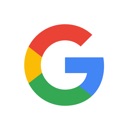
開発:Google LLC
掲載時の価格:無料
Ver:iOS 152.0 / Android Varies with device
それでは、Google アプリで位置情報を削除する方法を紹介していきます。
iPhoneではGoogle アプリでロケーション履歴は保存されない
iPhoneユーザーであれば、ロケーション履歴は初期設定でオフになっています。
そのため、iPhoneを利用している方は、履歴を保存したくない場合は設定を見直さずそのままでも問題ありません。